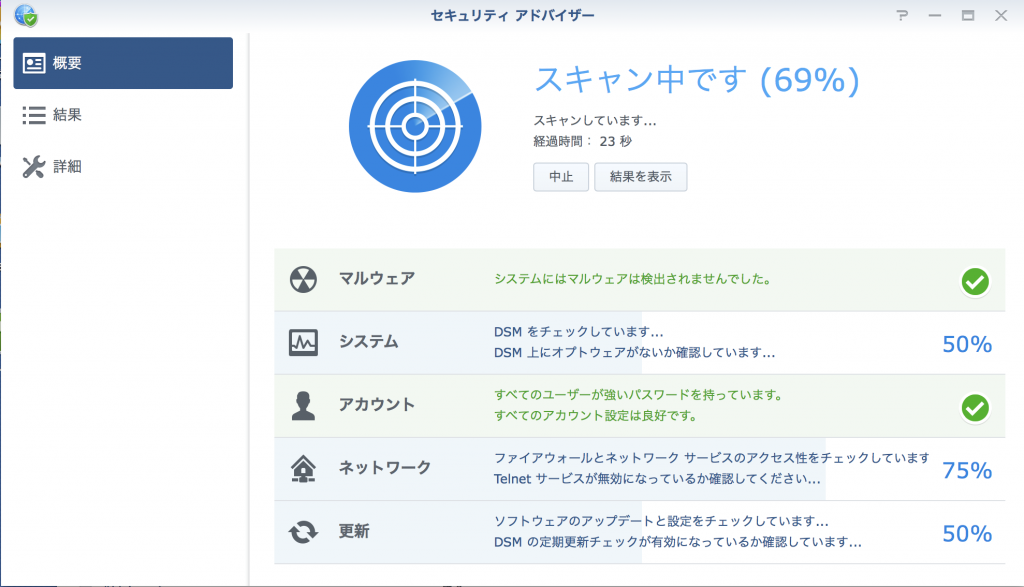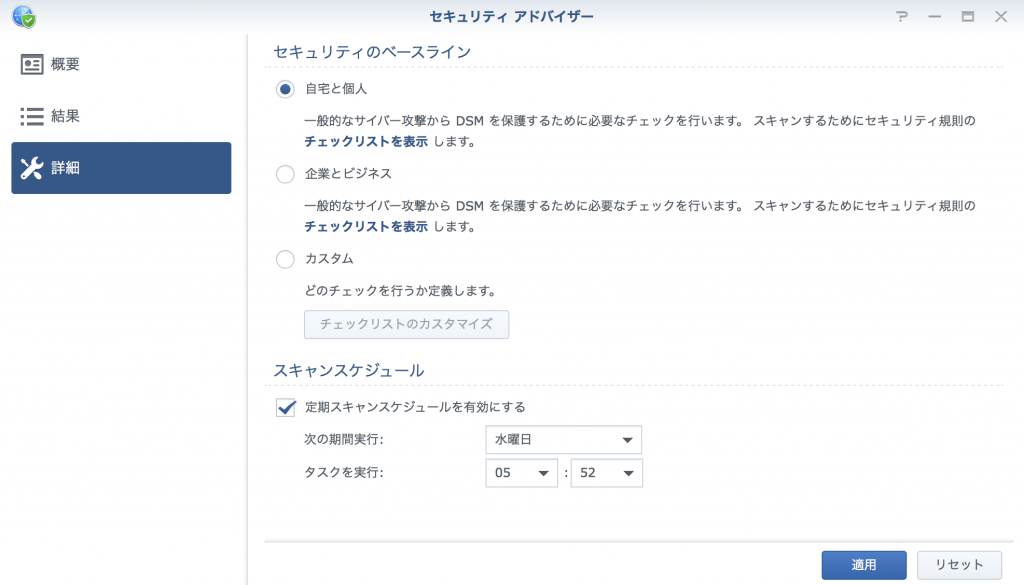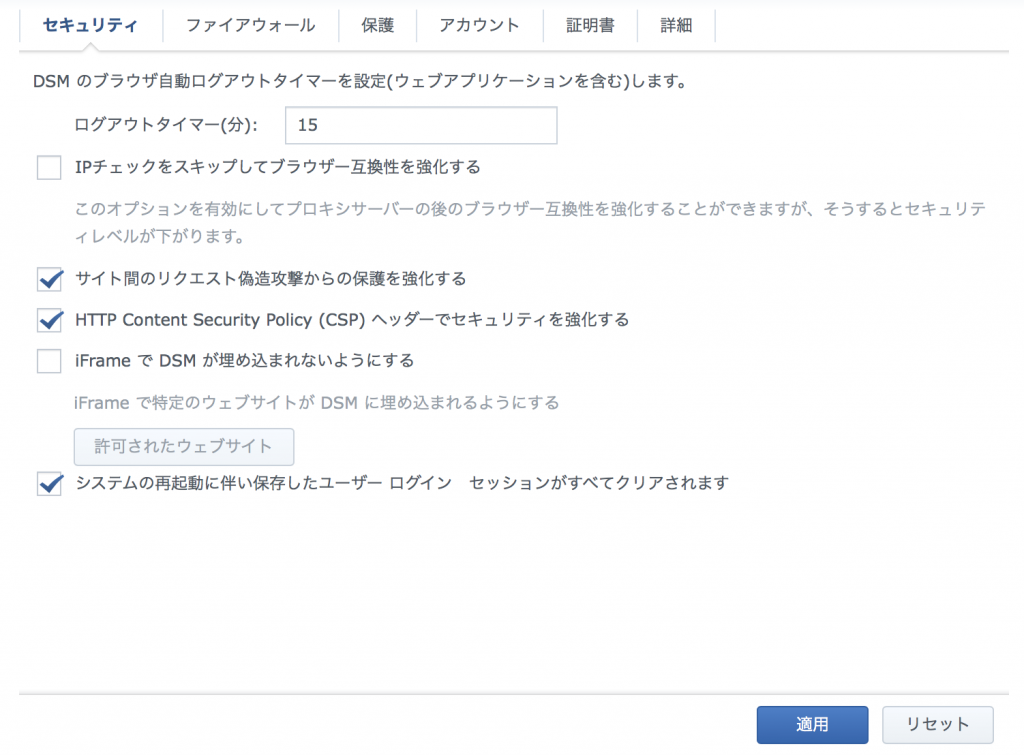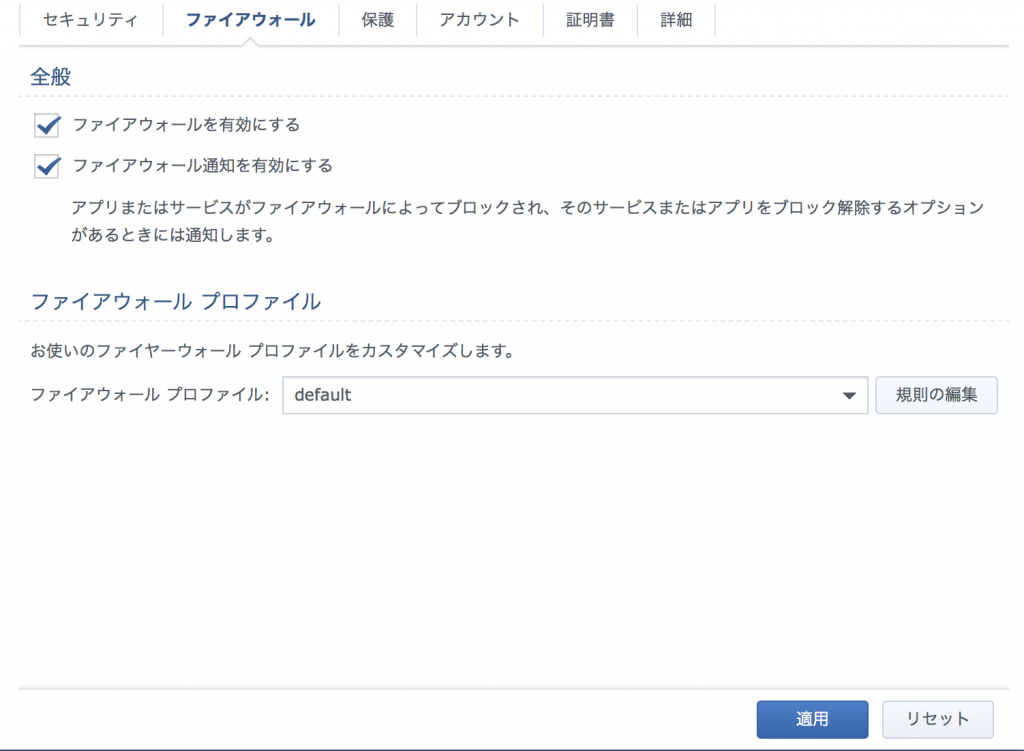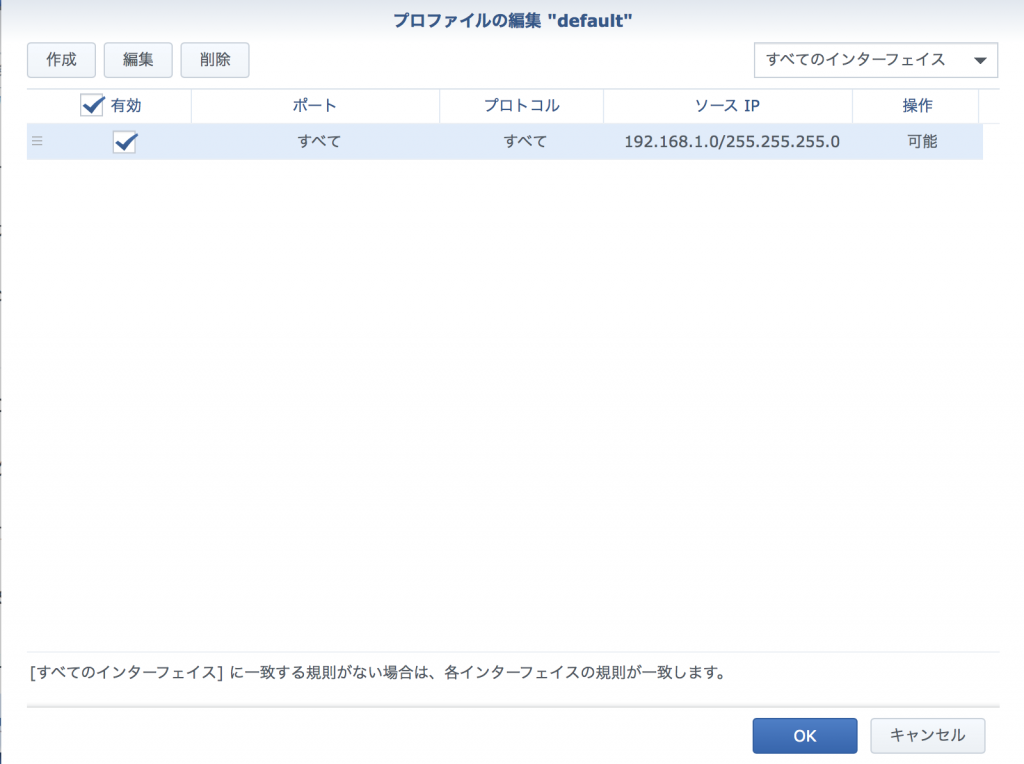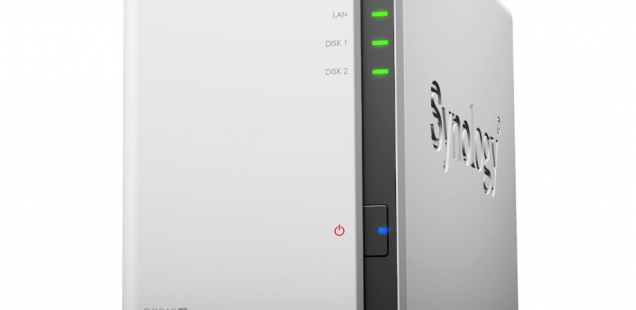
Synology Diskstaion ds216j のおすすめ設定
備忘録も兼ねて、Synology Diskstation ds216j のおすすめ設定をまとめておきます。
アンチウィルスパッケージのインストール
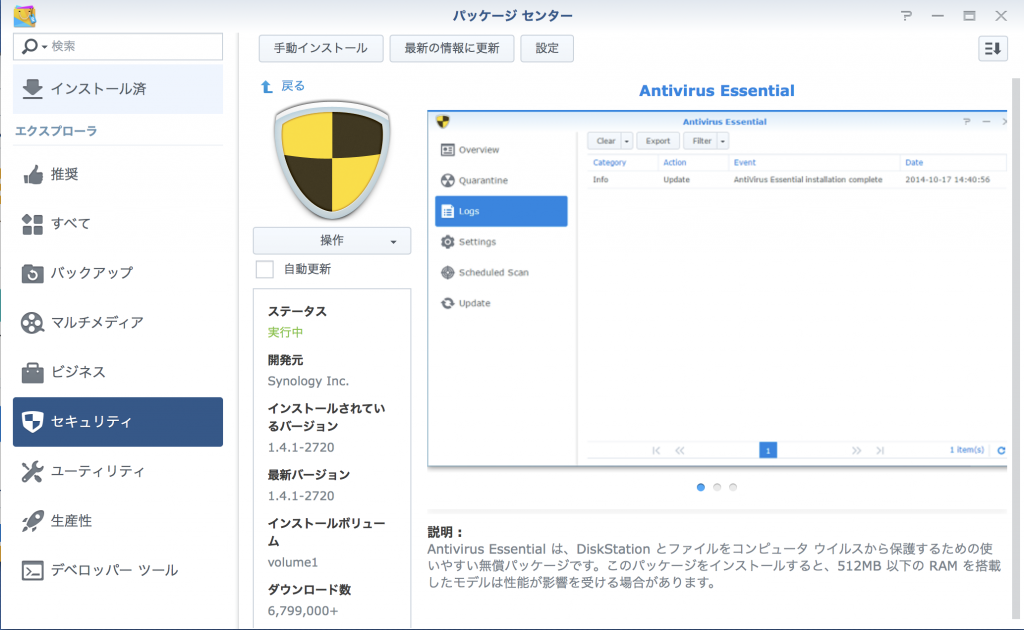
DSM 用に「Antivirus Essential」というアンチウィルスソフトが提供されています。Symantec や trend micro 等の市販のアンチウィルスソフトと比べてどの位の性能があるかはわかりませんが、せっかく無料で提供されているので導入しておいていいと思います。なお、インストールによってパフォーマンスに影響がでる可能性があります。
メインメニューに「Antivirus Essential」が追加されるので、起動するとスキャンを実行したり、設定ができます。「予定スキャン」から定期的なスキャンを設定しましょう。わたしはフルスキャンを週一回実行するようにしました。
なお、DTCP-IP 対応で sMedio DTCP Move をインストールしている場合は、スキャンで警告がでます。スキャン自体は完了するので無視でよいかと思います。
不要なパッケージやサービスの停止
利用しないパッケージやサービスは停止またはアンインストールしたほうが、リソースの節約になります。私は Cloud 系は利用しないため、「Cloud Station Server」等は無効化しました。
コントロールパネルのセキュリティ設定
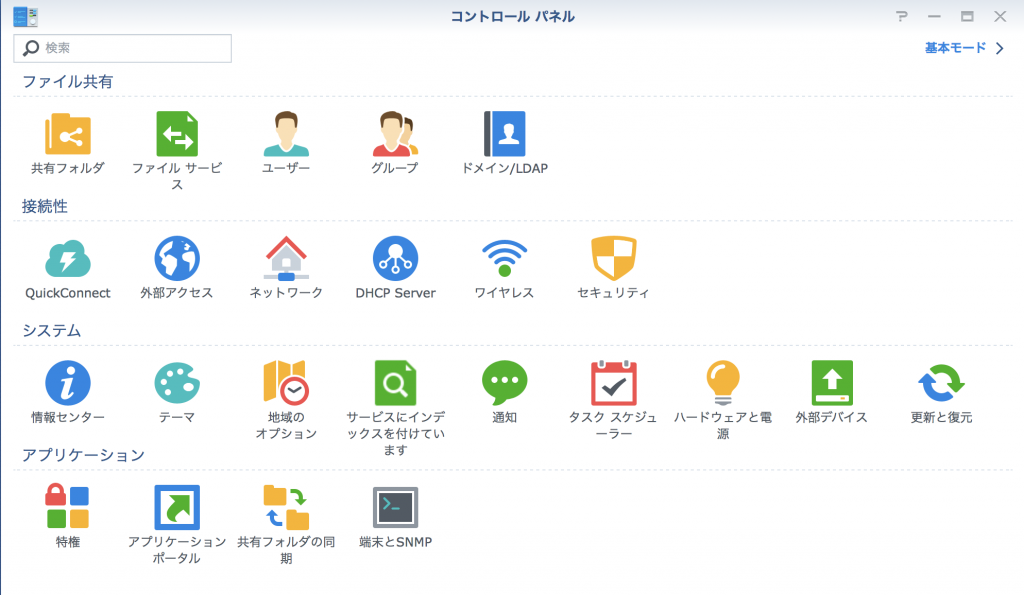
セキュリティ
コントロールパネルのセキュリティ項目の設定をします。基本的にはデフォルト設定のままでよいかと思います。
ファイヤーウォールの有効化
デフォルトでは無効になっているファイヤーウォールを有効化します。家庭内 LAN であればあまり脅威は少ないですが、外部からアクセスを有効化したり、不特定多数の人がアクセスできる環境にある場合は必ず有効化しておきましょう。
プロファイルを編集する必要があるので、「custom」を選び、「規則の編集」からルールの設定を実施します。下記は最も簡単な例で、Diskstation の IP アドレスが所属するサブネットのアドレスからのアクセスは全て許可し、それ以外のアドレスからは全て拒否する設定です(Diskstation の IP アドレスが 192.168.1.xxx/24 の場合)。ルールは自身の環境に合わせて設定してください。
保護、自動ブロック
設定項目の「保護」では DoS 対策ができるようです。家庭内 LAN では無効でも問題ないでしょう。不特定多数の人がアクセスできる環境にある場合はどこまで有意性があるかわかりませんが、有効化しておいていいかもしれません。
自動ブロックはログイン試行回数を制限します。デフォルトで有効になっているのでそのまま、有効化しておきましょう。
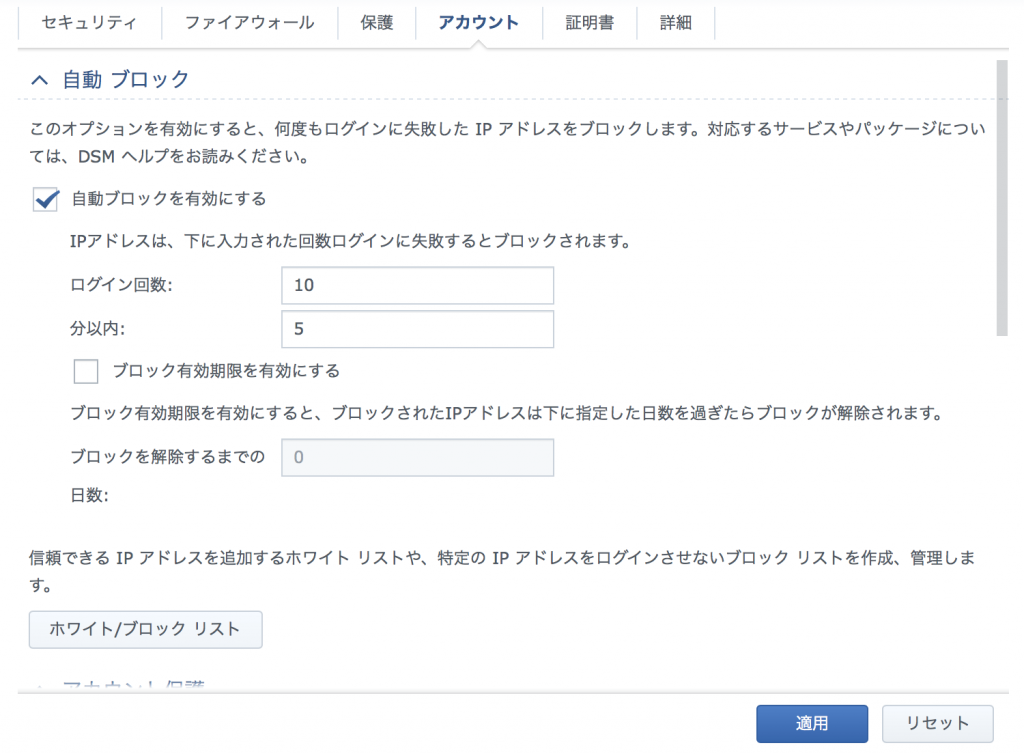
証明書
HTTPS 等のセキュア通信に利用する証明書を管理します。デフォルトの証明書でも問題はないですが、ドメイン名で Diskstaion にアクセスしており、HTTPS 接続を行っている場合は、自己証明書を作っていた方がよいかもしれません。また、公開しているドメイン名の場合は、Let’s Encryptも使えます。Let’s Encrypt は最近 public 版が公表されたばかりなので、もう対応しているのが驚きでした。
証明書をデフォルトから変えたい場合は「構成」からサービスごとに利用する証明書を選択する必要があります。
詳細
「詳細」では HTTP 圧縮の ON/OFF と TLS/SSL Cipher Suite の設定ができます。HTTPS 接続を有効にしている場合は HTTP 圧縮を有効化しましょう。TLS/SSL Cipher Suite はデフォルトで問題ないと思います。
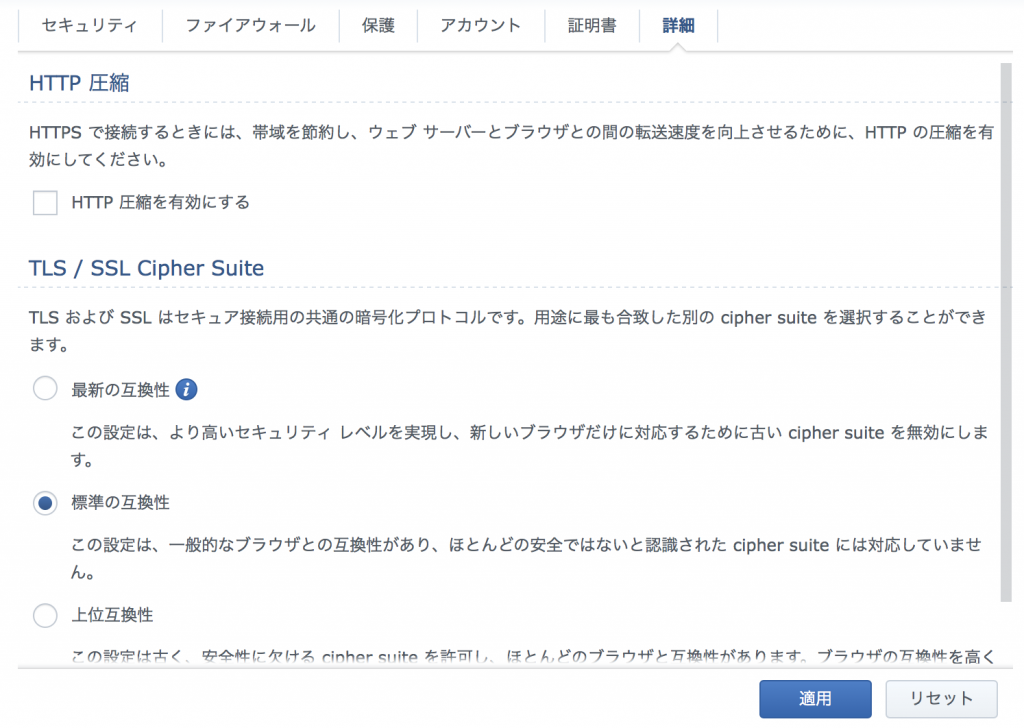
標準ユーザの作成と利用しないユーザの無効化
デフォルトで管理者アカウントが作成されますが、普段使いように標準ユーザを作成しておきましょう。アクセスできるフォルダやアプリケーション等が細かく設定できるので、必要充分な権限付与のみ実施します。また、利用していないユーザアカウントおよび root, guest アカウントは無効にしておきましょう。
ログインスタイルとテーマの変更
ログイン画面のメッセージについて、気分の問題ですが、ようこそタイトルとようこそメッセージは不要であれば空欄にします。
テーマは「明るい」と「暗い」が設定可能です。個人的には「暗い」の方が好きでした。
HDD ハイバネーション時間の変更
HDD ハイバネーションは一定時間アクセスがなければ内部ハードディスクや外部 SATA ディスクを休止状態にする機能です。デフォルトは 20 分となっていましたが、休止の ON/OFF があまり多くてもよくないので、個人的には 1 時間ぐらいがいいと思います。
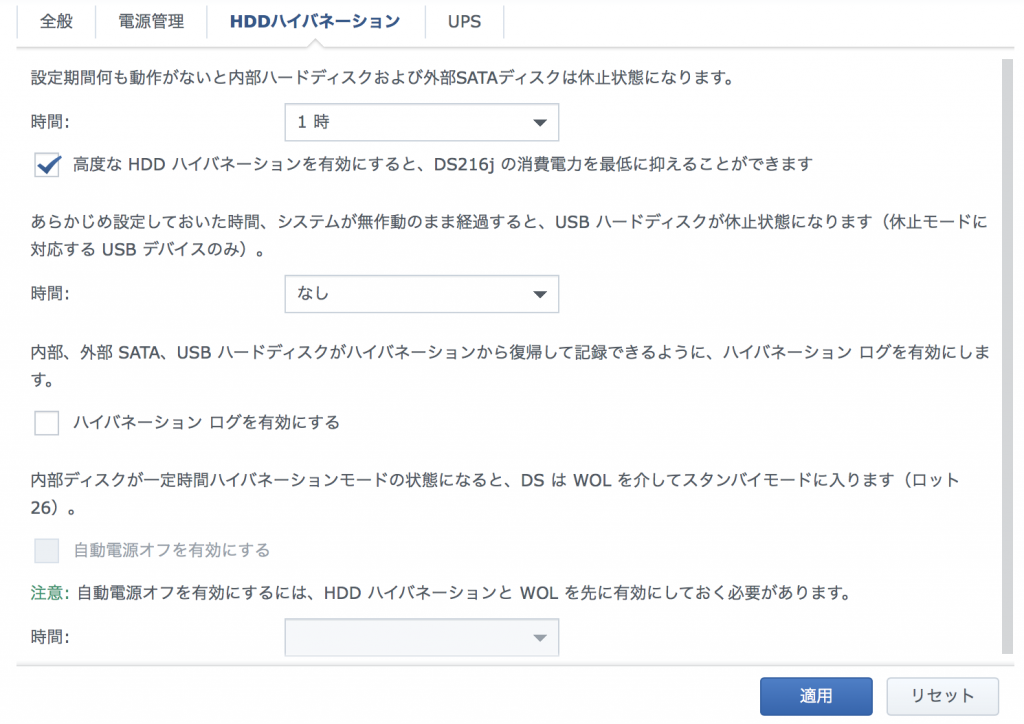
セキュリティスキャン
DSM にはセキュリティに関する設定をスキャンする「セキュリティアドバイザー」という機能があります。一通りの設定が終わったら、このセキュリティスキャンを実行しておきましょう。
詳細タブから、定期スキャンのスケジューリング設定も忘れずに行なっておきましょう。